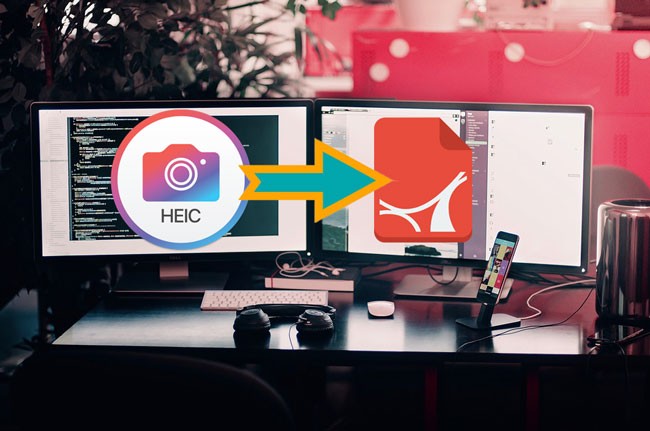
Az iOS 11 óta az Apple eszközök HEIC fájlformátumra váltottak a fájlméret csökkentése érdekében. Ezzel tehát néhány iOS felhasználó rengeteg HEIC fájlt menthet el eszközére. Azonban ez a formátum nem kompatibilis az Androiddal és a Windows PC-kkel, nem is említve más formátumokra való konvertálást, mint a PDF. Itt talál néhány módszert, amely segít HEIC fájlját könnyedén PDF-be konvertálni. Olvassa tovább a cikket az egyszerű megoldásokért.
Praktikus módszerek HEIC PDF-be való konvertálására
Apowersoft HEIC Converter & PDF Converter
1. lépés: heic konvertálása jpg-be
Ha nincsen stabil internetkapcsolata, és asztali verzióval szeretne HEIC-et PDF-be konvertálni, használhatja az Apowersoft HEIC konvertálót. Ez egy professzionális HEIC konvertáló, amely letisztult és barátságos felhasználói felülettel rendelkezik. Fogd és vidd funkciójával a felhasználók gyorsan konvertálhatnak fájlokat. Ezen felül a konvertáláselőtt beállíthatja a képminőséget. Itt van néhány lépés, hogy hogyan működik a program.
- Navigáljon a letöltéshez és futtassa a programot.
- Ezután adja hozzá a fájlokat a programhoz a „Fájlok hozzáadása” gombbal. Vagy csak válassza ki a fájlokat, majd húzza a programra.
- Miután hozzáadta a fájl(oka)t, nyomjon a „Konvertálás indítása” gombra a konvertálás megkezdéséhez.
- Miután kész van, a fájljait a kimeneti mappában találja.
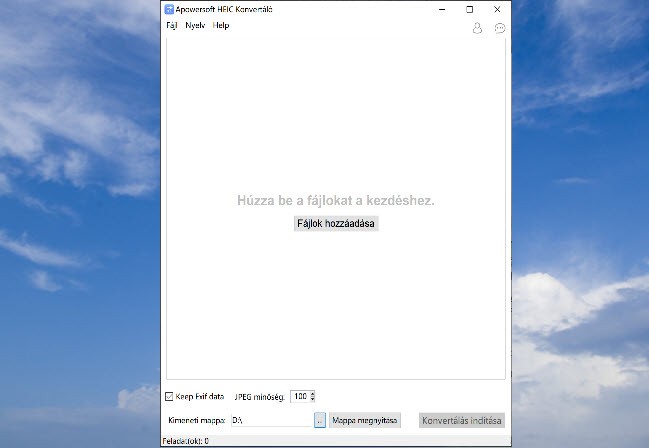
2. lépés: jpg konvertálása pdf-be
Most konvertáljuk át a JPG fájlokat egymásik asztali konvertálóval – az Apowersoft PDF konvertálóval. Ez a szoftverrengeteg funkcióval rendelkezik, például konvertálhat PDF-et más formátumokbaés más formátumokból PDF-be, stb.
- Töltse le a programot ezzel a gombbal.
- Nyissa meg a programot, navigáljon a „PDF-be” lapra, majd válassza a „Képből PDF-be” lehetőséget.
- Ezután húzza be a JPG képeket a programba.
- Beállíthatja a PDF-ek méretét, elrendezését, kimeneti beállításait, valamint akár a képek sorrendjét is. Ezek kiválasztása után nyomjon a „Konvertálás” gombra.
- Amint a konverzió elkészült, a „Mappa megnyitása” gombbal megtekintheti a feldolgozott PDF dokumentumot.
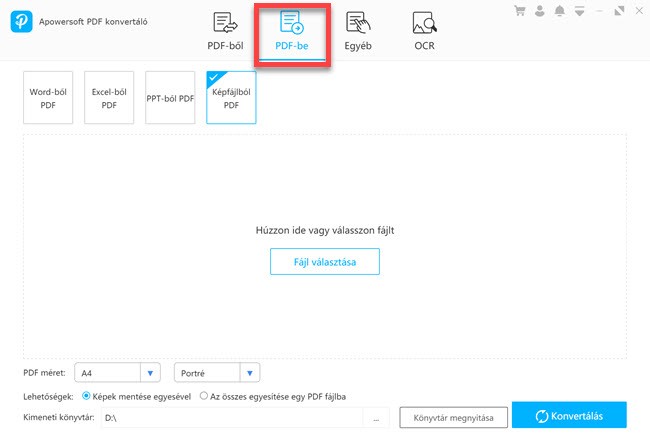
CloudConvert
Egy alternatív módszer, amellyel HEIC fájlt PDF-be konvertálhat, a CloudConvert használata. Ez egy online eszköz, amellyel néhány kattintással konvertálhat HEIC fájlokat. Emellett képes HEIC-ből JPG, BMP, TIFF, GIF, ICO, PNG stb. formátumokba konvertálni. Ezen felül a felhasználók átméretezhetik a szélességet és magasságot, elforgathatják a fájlt, beállíthatják a telítettséget és sok mást a konvertálás előtt. Lehetőségük van helyi számítógépről, URL-ből, Google Drive-ból, OneDrive-ból és Dropboxból is feltölteni. Itt az útmutató az eszköz használatához.
- Látogassa meg a hivatalos weboldalt.
- Nyomjon a „Fájlok kiválasztása” gombra akonvertálni kívánt képek feltöltéséhez, majd válassza a „PDF”-et a „Formátumkiválasztása” alatt. Ha egynél több képet választ ki, azt is megadhatja, hogyminden képet egybe tegyen, vagy zip fájlba csomagolja ezeket.
- Végül nyomjon a „Konvertálás indítása”gombra. Miután a konvertálás kész, a „Letöltés” gombbal megkaphatja a fájlt.
Tipp:Ha szerkeszteni szeretné a konvertált PDF fájlt, ehhez használhatja a LightPDF PDF OCR funkcióit. Ez a weboldal több funkcióval is rendelkezik, amellyel PDF dokumentumokat kezelhet, például PDF szerkesztés, konvertálás PDF-ből Word-be, PDF aláírása stb. Az OCR csak egy a felhasználóknak nyújott funkciókból. A LightPDF emellett OCR VIP szolgáltatást is nyújt, amellyel többnyelvű dokumentumokat is felismertethet.
Összegzés:
Mindkét eszközzel pénzt és saját számítógépén tárhelyet takaríthat meg. Emellett az asztali eszközök stabilok és profik, több lehetőséget nyújtanak a konvertálásra. De a CloudConvert a legjobb, mert gyors és könnyű vele dolgozni, és csak egy weboldalra van szükség, hogy gyorsan megkapja konvertált PDF fájljait.
Szólj hozzá